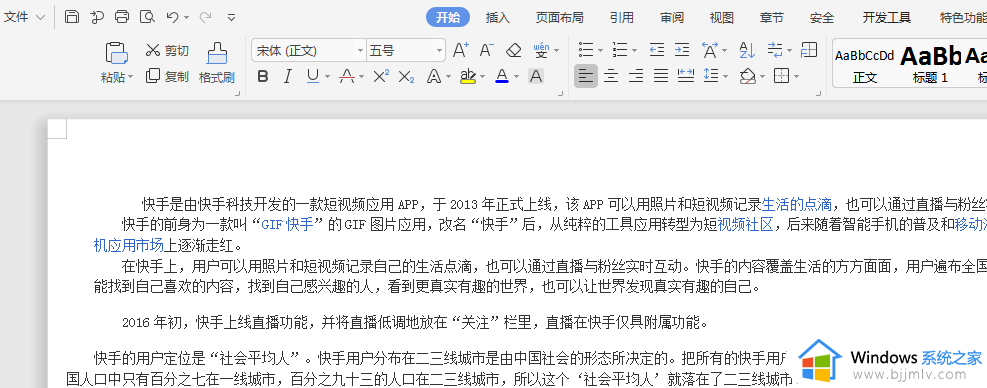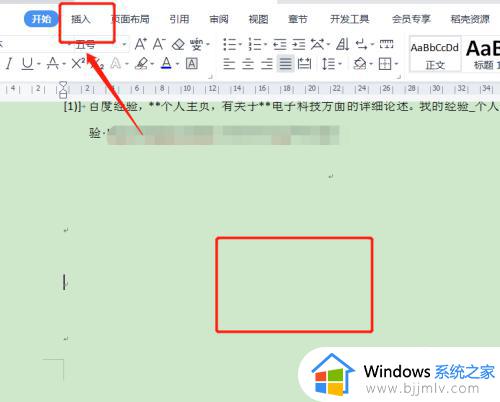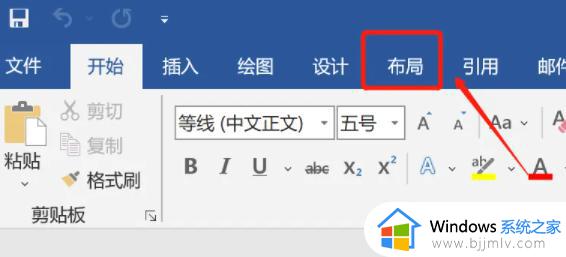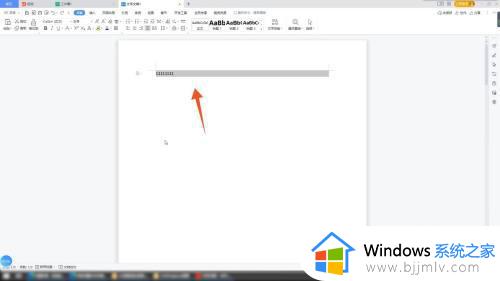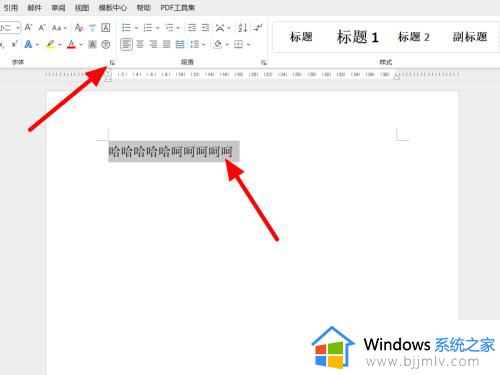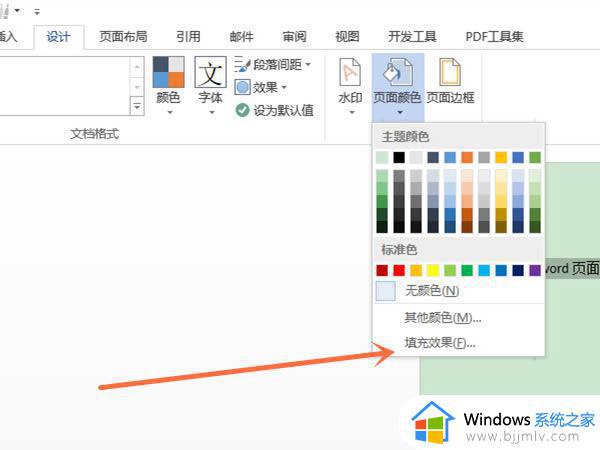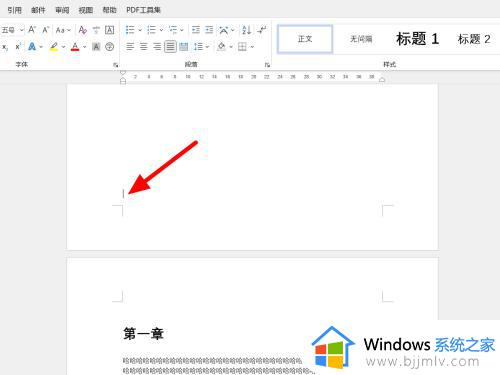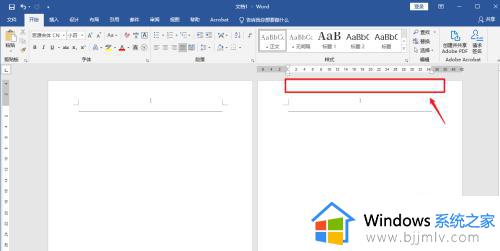word页边距如何设置 word设置页边距的方法
更新时间:2023-01-28 10:25:00作者:qiaoyun
word是款常用的文档编辑软件,在编辑文章的时候,为了让文章看起来更加美观,就会对word页边距进行调整,不过很多新手用户并不懂word页边距如何设置,如果你也想设置的话,可以跟着小编一起来学习一下word设置页边距的方法吧。
内置页边距设置:
点击顶部【页面布局】选项卡,在【页面设置】组中找到页边距工具按钮并点击。在下拉选项当中,根据需要选择合适的内置页边距即可。
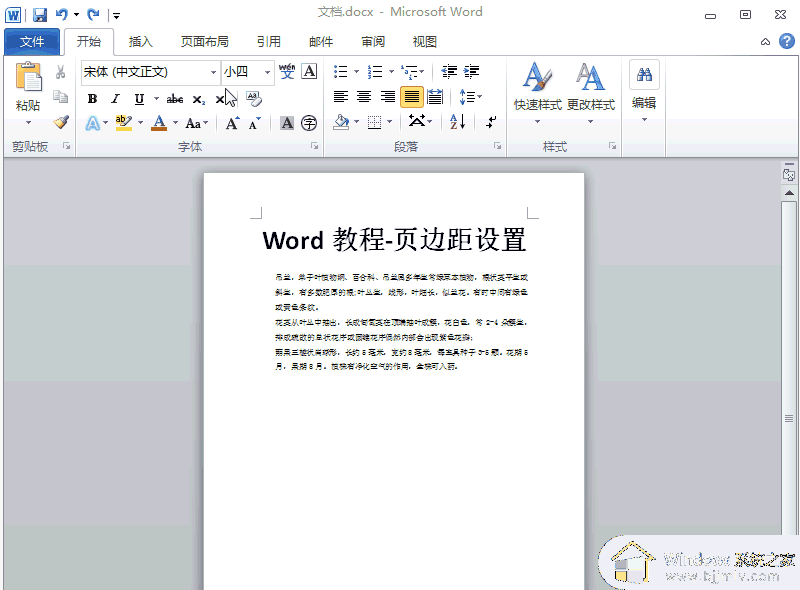
自定义页边距设置:
如果Word内置页边距无法满足要求,可通过【页面设置】面板的方式设置页边距大小;在页面设置布板当中,手动输入页上下左右四个页边距即可。
打开页面设置面板的方式有两种,一种是点击页边距工具按钮。在下方选择自定义页边距菜单;另一种是在页面设置组中,点击右下角下拉三角。
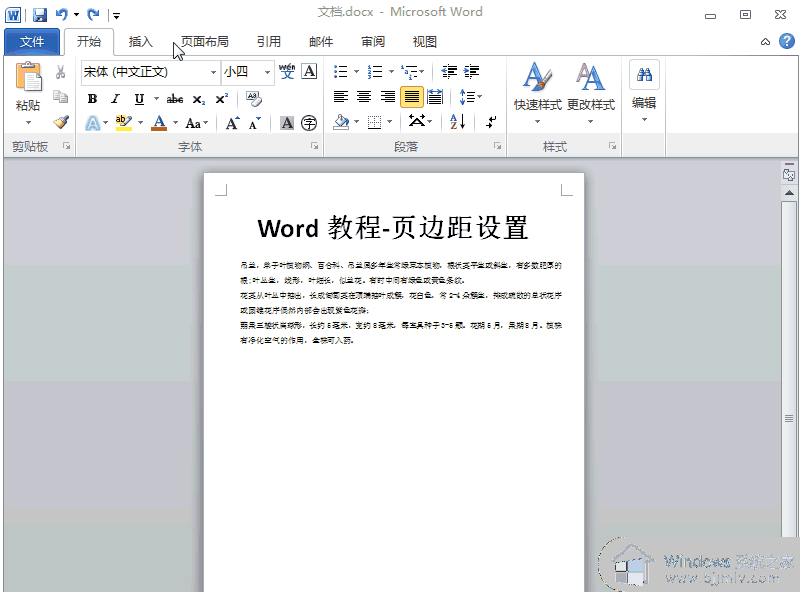
以上给大家讲解的就是word页边距的详细设置方法,有需要的小伙伴们可以学习上面的方法来进行设置吧。